Peugeot Expert 2019 Manuale del proprietario (in Italian)
Manufacturer: PEUGEOT, Model Year: 2019, Model line: Expert, Model: Peugeot Expert 2019Pages: 324, PDF Dimensioni: 11.95 MB
Page 281 of 324
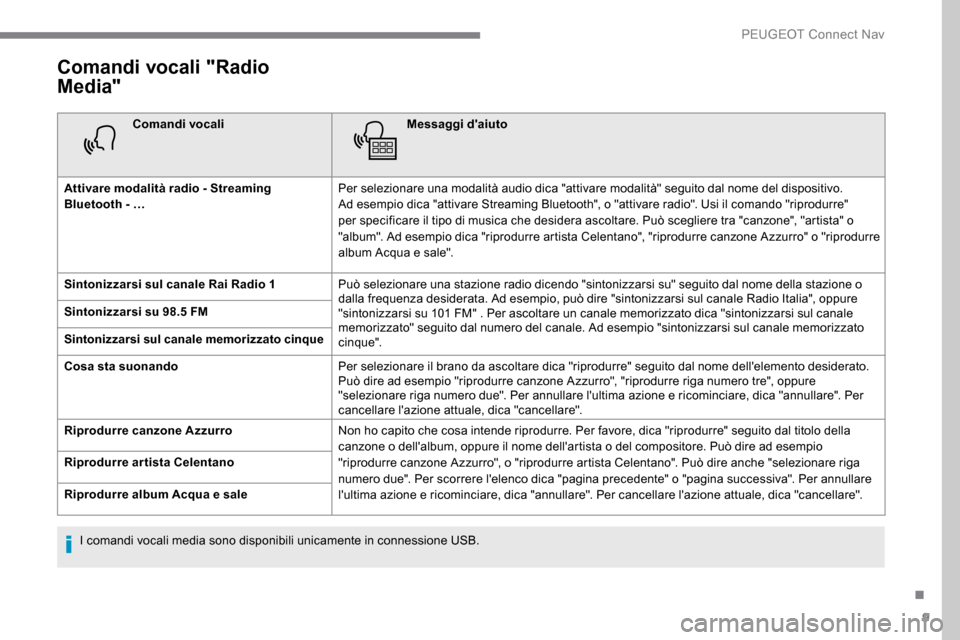
9
Comandi vocali "Radio
Media"
Comandi vocaliMessaggi d'aiuto
Attivare modalità radio - Streaming
Bluetooth - … Per selezionare una modalità audio dica "attivare modalità" seguito dal nome del dispositivo.
Ad esempio dica "attivare Streaming Bluetooth", o "attivare radio". Usi il comando "riprodurre"
per specificare il tipo di musica che desidera ascoltare. Può scegliere tra "canzone", "artista" o
"album". Ad esempio dica "riprodurre artista Celentano", "riprodurre canzone Azzurro" o "riprodurre
album Acqua e sale".
Sintonizzarsi sul canale Rai Radio 1 Può selezionare una stazione radio dicendo "sintonizzarsi su" seguito dal nome della stazione o
dalla frequenza desiderata. Ad esempio, può dire "sintonizzarsi sul canale Radio Italia", oppure
"sintonizzarsi su 101 FM" . Per ascoltare un canale memorizzato dica "sintonizzarsi sul canale
memorizzato" seguito dal numero del canale. Ad esempio "sintonizzarsi sul canale memorizzato
c inque".
Sintonizzarsi su 98.5 FM
Sintonizzarsi sul canale memorizzato cinque
Cosa sta suonando
Per selezionare il brano da ascoltare dica "riprodurre" seguito dal nome dell'elemento desiderato.
Può dire ad esempio "riprodurre canzone Azzurro", "riprodurre riga numero tre", oppure
"selezionare riga numero due". Per annullare l'ultima azione e ricominciare, dica "annullare". Per
cancellare l'azione attuale, dica "cancellare".
Riprodurre canzone Azzurro Non ho capito che cosa intende riprodurre. Per favore, dica "riprodurre" seguito dal titolo della
canzone o dell'album, oppure il nome dell'artista o del compositore. Può dire ad esempio
"riprodurre canzone Azzurro", o "riprodurre artista Celentano". Può dire anche "selezionare riga
numero due". Per scorrere l'elenco dica "pagina precedente" o "pagina successiva". Per annullare
l'ultima azione e ricominciare, dica "annullare". Per cancellare l'azione attuale, dica "cancellare".
Riprodurre artista Celentano
Riprodurre album Acqua e sale
I comandi vocali media sono disponibili unicamente in connessione USB.
.
PEUGEOT Connect Nav
Page 282 of 324
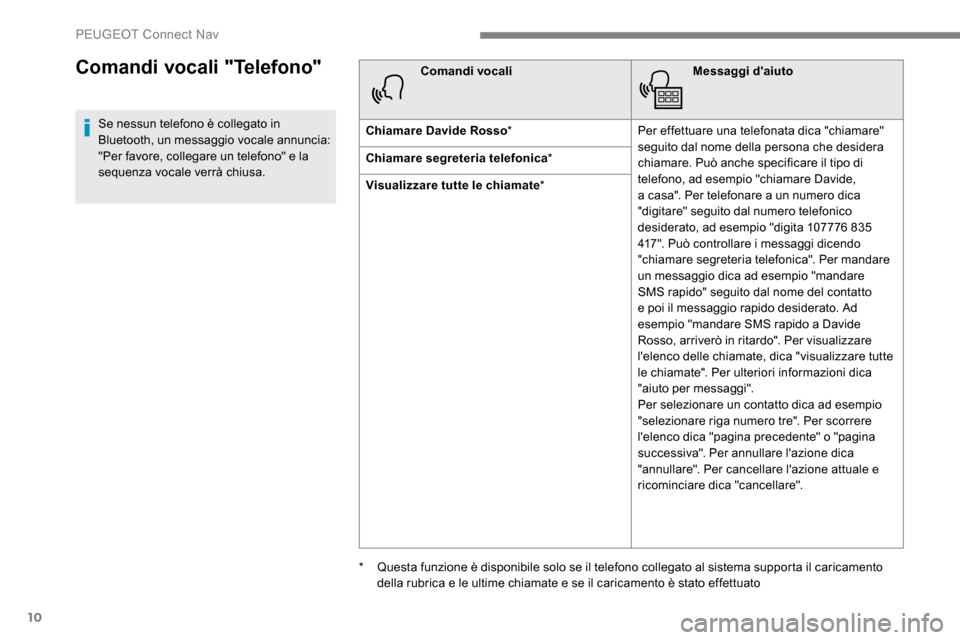
10
Comandi vocali "Telefono"
Se nessun telefono è collegato in
Bluetooth, un messaggio vocale annuncia:
"Per favore, collegare un telefono" e la
sequenza vocale verrà chiusa.Comandi vocali
Messaggi d'aiuto
Chiamare Davide Rosso *Per effettuare una telefonata dica "chiamare"
seguito dal nome della persona che desidera
chiamare. Può anche specificare il tipo di
telefono, ad esempio "chiamare Davide,
a casa". Per telefonare a un numero dica
"digitare" seguito dal numero telefonico
desiderato, ad esempio "digita 107776 835
417". Può controllare i messaggi dicendo
"chiamare segreteria telefonica". Per mandare
un messaggio dica ad esempio "mandare
SMS rapido" seguito dal nome del contatto
e poi il messaggio rapido desiderato. Ad
esempio "mandare SMS rapido a Davide
Rosso, arriverò in ritardo". Per visualizzare
l'elenco delle chiamate, dica "visualizzare tutte
le chiamate". Per ulteriori informazioni dica
"aiuto per messaggi".
Per selezionare un contatto dica ad esempio
"selezionare riga numero tre". Per scorrere
l'elenco dica "pagina precedente" o "pagina
successiva". Per annullare l'azione dica
"annullare". Per cancellare l'azione attuale e
ricominciare dica "cancellare".
Chiamare segreteria telefonica
*
Visualizzare tutte le chiamate *
*
Q
uesta funzione è disponibile solo se il telefono collegato al sistema supporta il caricamento
della rubrica e le ultime chiamate e se il caricamento è stato effettuato
PEUGEOT Connect Nav
Page 283 of 324
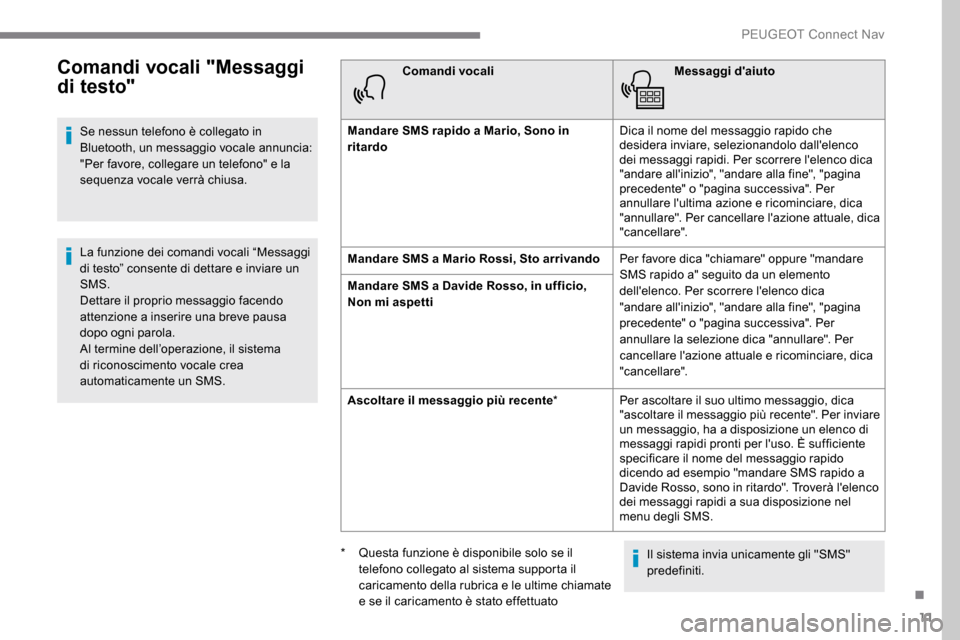
11
Comandi vocali "Messaggi
di testo"
Se nessun telefono è collegato in
Bluetooth, un messaggio vocale annuncia:
"Per favore, collegare un telefono" e la
sequenza vocale verrà chiusa.
La funzione dei comandi vocali “Messaggi
di testo” consente di dettare e inviare un
SMS.
Dettare il proprio messaggio facendo
attenzione a inserire una breve pausa
dopo ogni parola.
Al termine dell’operazione, il sistema
di riconoscimento vocale crea
automaticamente un SMS.Comandi vocali
Messaggi d'aiuto
Mandare SMS rapido a Mario, Sono in
ritardo Dica il nome del messaggio rapido che
desidera inviare, selezionandolo dall'elenco
dei messaggi rapidi. Per scorrere l'elenco dica
"andare all'inizio", "andare alla fine", "pagina
precedente" o "pagina successiva". Per
annullare l'ultima azione e ricominciare, dica
"annullare". Per cancellare l'azione attuale, dica
"cancellare".
Mandare SMS a Mario Rossi, Sto arrivando Per favore dica "chiamare" oppure "mandare
SMS rapido a" seguito da un elemento
dell'elenco. Per scorrere l'elenco dica
"andare all'inizio", "andare alla fine", "pagina
precedente" o "pagina successiva". Per
annullare la selezione dica "annullare". Per
cancellare l'azione attuale e ricominciare, dica
"cancellare".
Mandare SMS a Davide Rosso, in ufficio,
Non mi aspetti
Ascoltare il messaggio più recente
*Per ascoltare il suo ultimo messaggio, dica
"ascoltare il messaggio più recente". Per inviare
un messaggio, ha a disposizione un elenco di
messaggi rapidi pronti per l'uso. È sufficiente
specificare il nome del messaggio rapido
dicendo ad esempio "mandare SMS rapido a
Davide Rosso, sono in ritardo". Troverà l'elenco
dei messaggi rapidi a sua disposizione nel
menu degli SMS.
Il sistema invia unicamente gli "SMS"
predefiniti.
*
Q
uesta funzione è disponibile solo se il
telefono collegato al sistema supporta il
caricamento della rubrica e le ultime chiamate
e se il caricamento è stato effettuato
.
PEUGEOT Connect Nav
Page 284 of 324
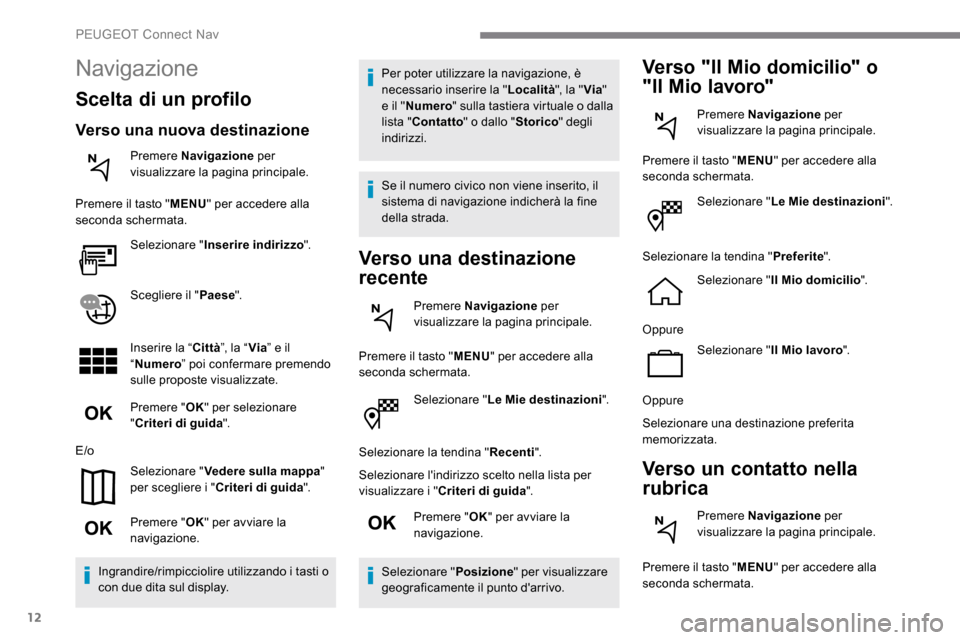
12
Selezionare "Le Mie destinazioni".
Selezionare la tendina " Recenti".
Selezionare l'indirizzo scelto nella lista per
visualizzare i " Criteri di guida ".
Premere " OK" per avviare la
navigazione.
Selezionare " Posizione" per visualizzare
geograficamente il punto d'arrivo.
Verso "Il Mio domicilio" o
"Il Mio lavoro"
Premere Navigazione per
visualizzare la pagina principale.
Premere il tasto " MENU" per accedere alla
seconda schermata.
Selezionare " Le Mie destinazioni".
Selezionare la tendina " Preferite".
Selezionare " Il Mio domicilio ".
Oppure Selezionare " Il Mio lavoro".
Oppure
Selezionare una destinazione preferita
memorizzata.
Verso un contatto nella
rubrica
Premere Navigazione per
visualizzare la pagina principale.
Premere il tasto " MENU" per accedere alla
seconda schermata.
Navigazione
Scelta di un profilo
Verso una nuova destinazione
Premere Navigazione per
visualizzare la pagina principale.
Premere il tasto " MENU" per accedere alla
seconda schermata.
Selezionare " Inserire indirizzo ".
Scegliere il " Paese".
Inserire la “ Città”, la “Via” e il
“ Numero ” poi confermare premendo
sulle proposte visualizzate.
Premere " OK" per selezionare
" Criteri di guida ".
E/o Selezionare " Vedere sulla mappa "
per scegliere i " Criteri di guida ".
Premere " OK" per avviare la
navigazione.
Ingrandire/rimpicciolire utilizzando i tasti o
con due dita sul display. Per poter utilizzare la navigazione, è
necessario inserire la "
Località", la "Via"
e il " Numero " sulla tastiera virtuale o dalla
lista " Contatto " o dallo " Storico" degli
indirizzi.
Se il numero civico non viene inserito, il
sistema di navigazione indicherà la fine
della strada.
Verso una destinazione
recente
Premere Navigazione per
visualizzare la pagina principale.
Premere il tasto " MENU" per accedere alla
seconda schermata.
PEUGEOT Connect Nav
Page 285 of 324
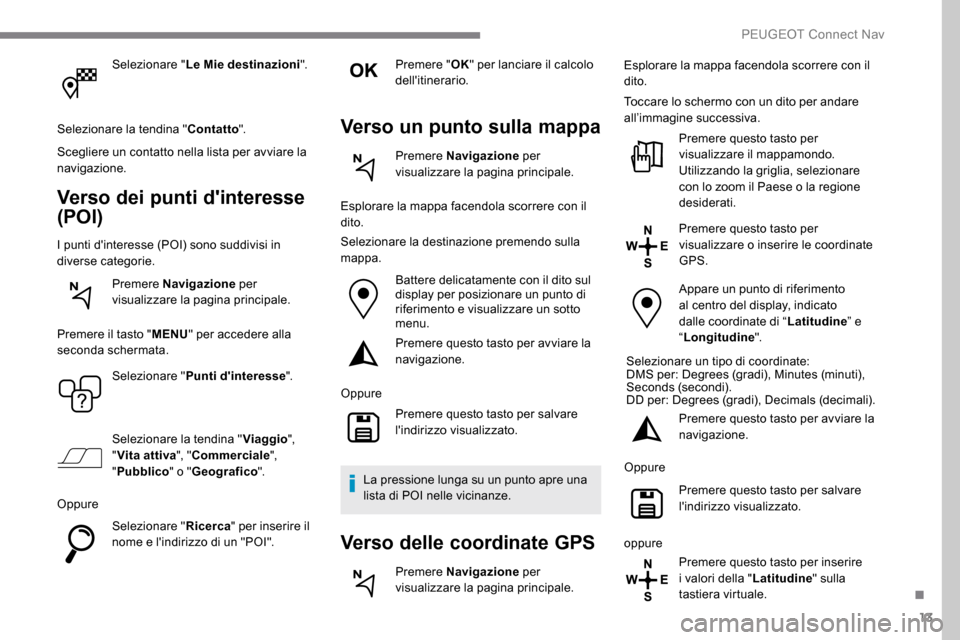
13
Selezionare "Le Mie destinazioni".
Selezionare la tendina " Contatto".
Scegliere un contatto nella lista per avviare la
navigazione.
Verso dei punti d'interesse
(POI)
I punti d'interesse (POI) sono suddivisi in
diverse categorie. Premere Navigazione per
visualizzare la pagina principale.
Premere il tasto " MENU" per accedere alla
seconda schermata.
Selezionare " Punti d'interesse ".
Selezionare la tendina " Viaggio",
" Vita attiva ", "Commerciale ",
" Pubblico " o "Geografico ".
Oppure Selezionare " Ricerca" per inserire il
nome e l'indirizzo di un "POI". Premere "
OK" per lanciare il calcolo
dell'itinerario.
Verso un punto sulla mappa
Premere Navigazione per
visualizzare la pagina principale.
Esplorare la mappa facendola scorrere con il
dito.
Selezionare la destinazione premendo sulla
mappa. Battere delicatamente con il dito sul
display per posizionare un punto di
riferimento e visualizzare un sotto
menu.
Premere questo tasto per avviare la
navigazione.
Oppure Premere questo tasto per salvare
l'indirizzo visualizzato.
La pressione lunga su un punto apre una
lista di POI nelle vicinanze.
Verso delle coordinate GPS
Premere Navigazione per
visualizzare la pagina principale. Esplorare la mappa facendola scorrere con il
dito.
Toccare lo schermo con un dito per andare
all’immagine successiva.
Premere questo tasto per
visualizzare il mappamondo.
Utilizzando la griglia, selezionare
con lo zoom il Paese o la regione
desiderati.
Premere questo tasto per
visualizzare o inserire le coordinate
GPS.
Appare un punto di riferimento
al centro del display, indicato
dalle coordinate di “ Latitudine” e
“ Longitudine ".
Selezionare un tipo di coordinate:
DMS per: Degrees (gradi), Minutes (minuti),
Seconds (secondi).
DD per: Degrees (gradi), Decimals (decimali). Premere questo tasto per avviare la
navigazione.
Oppure Premere questo tasto per salvare
l'indirizzo visualizzato.
oppure Premere questo tasto per inserire
i valori della " Latitudine" sulla
tastiera virtuale.
.
PEUGEOT Connect Nav
Page 286 of 324
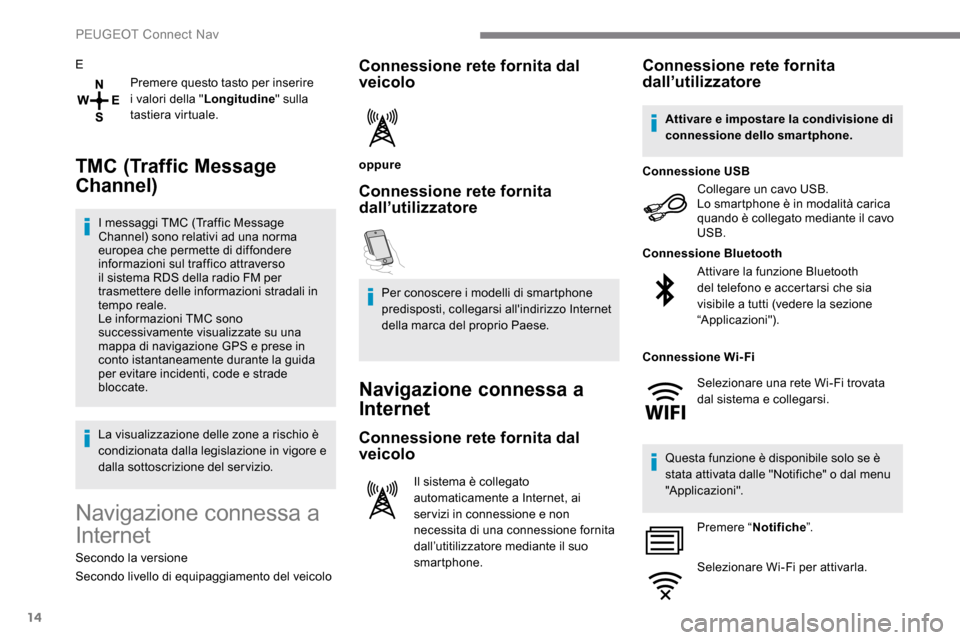
14
EPremere questo tasto per inserire
i valori della " Longitudine" sulla
tastiera virtuale.
TMC (Traffic Message
Channel)
I messaggi TMC (Traffic Message
Channel) sono relativi ad una norma
europea che permette di diffondere
informazioni sul traffico attraverso
il sistema RDS della radio FM per
trasmettere delle informazioni stradali in
tempo reale.
Le informazioni TMC sono
successivamente visualizzate su una
mappa di navigazione GPS e prese in
conto istantaneamente durante la guida
per evitare incidenti, code e strade
bloccate.
La visualizzazione delle zone a rischio è
condizionata dalla legislazione in vigore e
dalla sottoscrizione del servizio.
Navigazione connessa a
Internet
Secondo la versione
Secondo livello di equipaggiamento del veicolo
Connessione rete fornita dal
veicolo
oppure
Connessione rete fornita
dall’utilizzatore
Per conoscere i modelli di smartphone
predisposti, collegarsi all'indirizzo Internet
della marca del proprio Paese.
Navigazione connessa a
Internet
Connessione rete fornita dal
veicolo
Il sistema è collegato
automaticamente a Internet, ai
ser vizi in connessione e non
necessita di una connessione fornita
dall’utitilizzatore mediante il suo
smartphone.
Connessione rete fornita
dall’utilizzatore
Collegare un cavo USB.
Lo smartphone è in modalità carica
quando è collegato mediante il cavo
USB.
Connessione USB
Attivare la funzione Bluetooth
del telefono e accertarsi che sia
visibile a tutti (vedere la sezione
“Applicazioni").
Connessione Bluetooth
Questa funzione è disponibile solo se è
stata attivata dalle "Notifiche" o dal menu
"Applicazioni". Premere “ Notifiche”.
Selezionare Wi-Fi per attivarla.
Attivare e impostare la condivisione di
connessione dello smartphone.
Connessione Wi-Fi Selezionare una rete Wi-Fi trovata
dal sistema e collegarsi.
PEUGEOT Connect Nav
Page 287 of 324
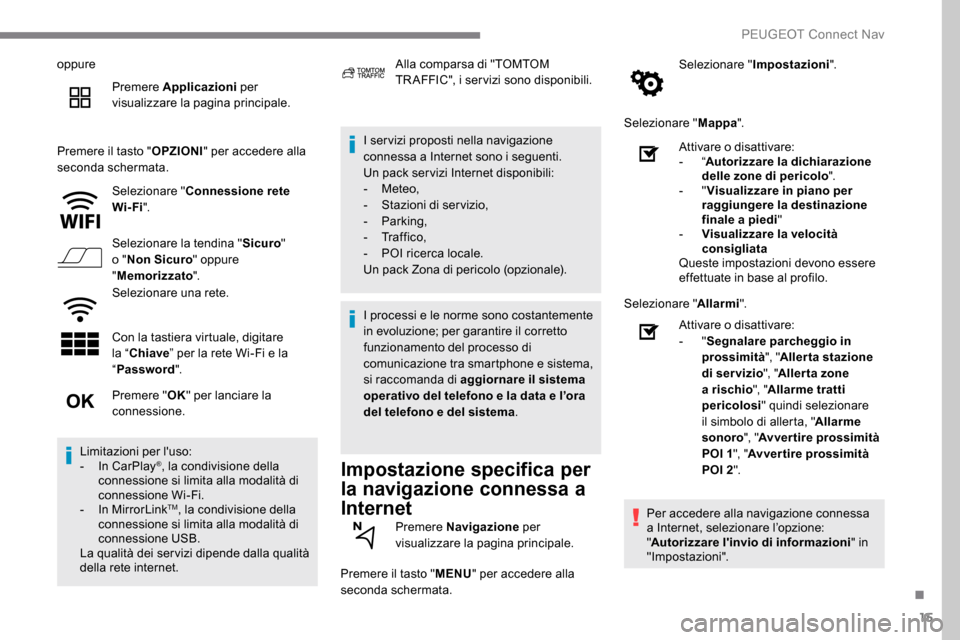
15
oppurePremere Applicazioni per
visualizzare la pagina principale.
Premere il tasto " OPZIONI" per accedere alla
seconda schermata.
Selezionare " Connessione rete
Wi-Fi ".
Selezionare la tendina " Sicuro"
o " Non Sicuro " oppure
" Memorizzato ".
Selezionare una rete.
Con la tastiera virtuale, digitare
la “ Chiave ” per la rete Wi-Fi e la
“ Password ". I ser vizi proposti nella navigazione
connessa a Internet sono i seguenti.
Un pack ser vizi Internet disponibili:
-
Meteo,
-
S
tazioni di servizio,
-
Parking,
-
Tr a f f i c o ,
-
P
OI ricerca locale.
Un pack Zona di pericolo (opzionale).
Impostazione specifica per
la navigazione connessa a
Internet
Premere il tasto " MENU" per accedere alla
seconda schermata. Selezionare "
Impostazioni".
Selezionare " Mappa".
Premere " OK" per lanciare la
connessione.
Limitazioni per l'uso:
-
I
n CarPlay
®, la condivisione della
connessione si limita alla modalità di
connessione Wi-Fi.
-
I
n MirrorLink
TM, la condivisione della
connessione si limita alla modalità di
connessione USB.
La qualità dei servizi dipende dalla qualità
della rete internet. Alla comparsa di "TOMTOM
TR AFFIC", i ser vizi sono disponibili.
I processi e le norme sono costantemente
in evoluzione; per garantire il corretto
funzionamento del processo di
comunicazione tra smartphone e sistema,
si raccomanda di aggiornare il sistema
operativo del telefono e la data e l’ora
del telefono e del sistema .
Premere Navigazione per
visualizzare la pagina principale. Attivare o disattivare:
-
“
Autorizzare la dichiarazione
delle zone di pericolo ".
- "
Visualizzare in piano per
raggiungere la destinazione
finale a piedi "
-
V
isualizzare la velocità
consigliata
Queste impostazioni devono essere
effettuate in base al profilo.
Selezionare " Allarmi".
Attivare o disattivare:
- "
Segnalare parcheggio in
prossimità ", "Aller ta stazione
di ser vizio ", "Aller ta zone
a rischio ", "Allarme tratti
pericolosi" quindi selezionare
il simbolo di allerta, " Allarme
sonoro ", "Avvertire prossimità
POI 1 ", "Avvertire prossimità
POI 2 ".
Per accedere alla navigazione connessa
a Internet, selezionare l’opzione:
" Autorizzare l'invio di informazioni " in
"Impostazioni".
.
PEUGEOT Connect Nav
Page 288 of 324
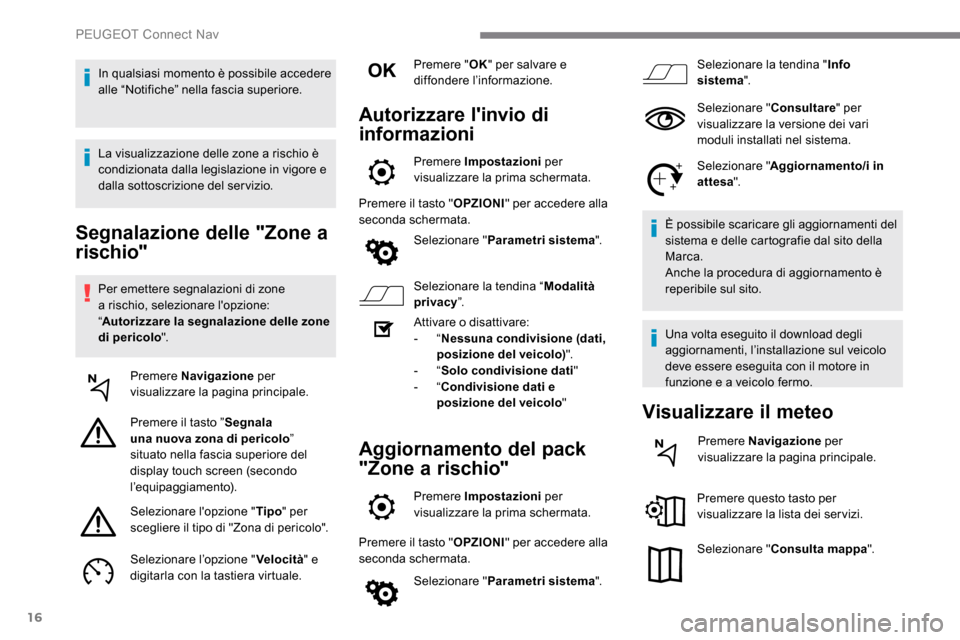
16
Segnalazione delle "Zone a
rischio"
Per emettere segnalazioni di zone
a rischio, selezionare l'opzione:
“Autorizzare la segnalazione delle zone
di pericolo ".
Premere Navigazione per
visualizzare la pagina principale.
Premere il tasto ” Segnala
una nuova zona di pericolo ”
situato nella fascia superiore del
display touch screen (secondo
l’equipaggiamento).
Selezionare l'opzione " Tipo" per
scegliere il tipo di "Zona di pericolo".
Selezionare l’opzione " Velocità" e
digitarla con la tastiera virtuale. Premere "
OK" per salvare e
diffondere l’informazione.
Autorizzare l'invio di
informazioni
Premere Impostazioni per
visualizzare la prima schermata.
Premere il tasto " OPZIONI" per accedere alla
seconda schermata.
Selezionare " Parametri sistema ".
Selezionare la tendina “ Modalità
privacy ”.
Attivare o disattivare:
-
“Nessuna condivisione (dati,
posizione del veicolo) ".
-
“Solo condivisione dati"
-
“Condivisione dati e
posizione del veicolo "
Aggiornamento del pack
"Zone a rischio"
Premere Impostazioni per
visualizzare la prima schermata.
Premere il tasto " OPZIONI" per accedere alla
seconda schermata.
Selezionare " Parametri sistema ".Selezionare la tendina "
Info
sistema ".
Selezionare " Consultare" per
visualizzare la versione dei vari
moduli installati nel sistema.
Selezionare " Aggiornamento/i in
attesa ".
È possibile scaricare gli aggiornamenti del
sistema e delle cartografie dal sito della
Marca.
Anche la procedura di aggiornamento è
reperibile sul sito.
Una volta eseguito il download degli
aggiornamenti, l’installazione sul veicolo
deve essere eseguita con il motore in
funzione e a veicolo fermo.
Visualizzare il meteo
Premere Navigazione per
visualizzare la pagina principale.
Premere questo tasto per
visualizzare la lista dei ser vizi.
Selezionare " Consulta mappa ".
In qualsiasi momento è possibile accedere
alle “Notifiche” nella fascia superiore.
La visualizzazione delle zone a rischio è
condizionata dalla legislazione in vigore e
dalla sottoscrizione del servizio.
PEUGEOT Connect Nav
Page 289 of 324
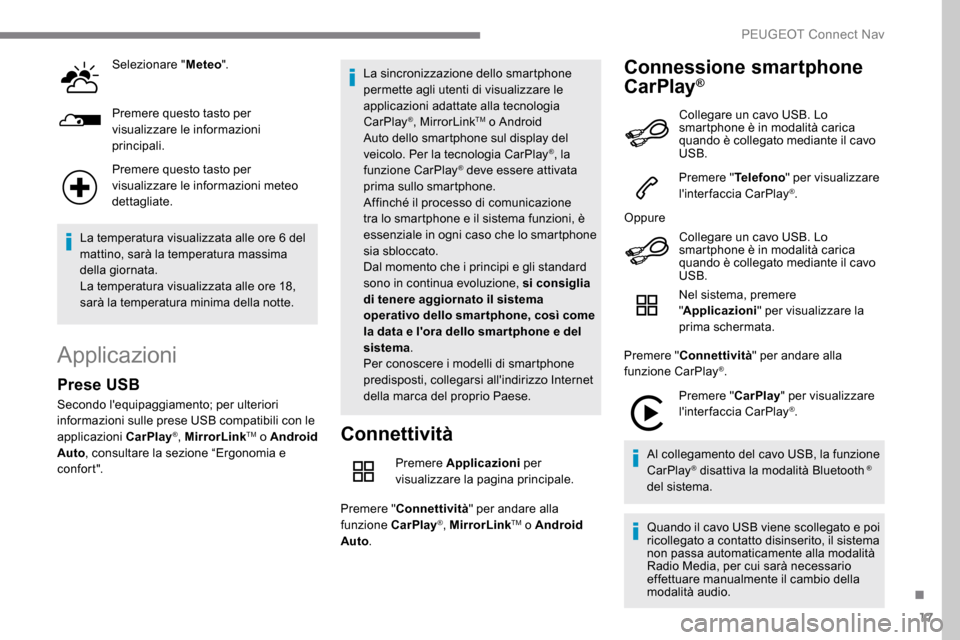
17
Selezionare "Meteo".
Premere questo tasto per
visualizzare le informazioni
principali.
Premere questo tasto per
visualizzare le informazioni meteo
dettagliate.
La temperatura visualizzata alle ore 6 del
mattino, sarà la temperatura massima
della giornata.
La temperatura visualizzata alle ore 18,
sarà la temperatura minima della notte.
Applicazioni
Connettività
Premere Applicazioni per
visualizzare la pagina principale.
Premere " Connettività " per andare alla
funzione CarPlay
®, MirrorLinkTM o Android
Auto .
Connessione smartphone
CarPlay®
Prese USB
Secondo l'equipaggiamento; per ulteriori
informazioni sulle prese USB compatibili con le
applicazioni CarPlay
®, MirrorLinkTM o Android
Auto , consultare la sezione “Ergonomia e
c o nfo r t ". La sincronizzazione dello smartphone
permette agli utenti di visualizzare le
applicazioni adattate alla tecnologia
CarPlay
®, MirrorLinkTM o Android
Auto
dello smartphone sul display del
veicolo. Per la tecnologia CarPlay
®, la
funzione CarPlay® deve essere attivata
prima sullo smartphone.
Affinché il processo di comunicazione
tra lo smartphone e il sistema funzioni, è
essenziale in ogni caso che lo smartphone
sia sbloccato.
Dal momento che i principi e gli standard
sono in continua evoluzione, si consiglia
di tenere aggiornato il sistema
operativo dello smartphone, così come
la data e l'ora dello smar tphone e del
sistema .
Per conoscere i modelli di smartphone
predisposti, collegarsi all'indirizzo Internet
della marca del proprio Paese. Collegare un cavo USB. Lo
smartphone è in modalità carica
quando è collegato mediante il cavo
USB.
Premere "
Telefono" per visualizzare
l'interfaccia CarPlay
®.
Oppure Collegare un cavo USB. Lo
smartphone è in modalità carica
quando è collegato mediante il cavo
USB.
Nel sistema, premere
"Applicazioni" per visualizzare la
prima schermata.
Premere " Connettività " per andare alla
funzione CarPlay
®.
Premere " CarPlay" per visualizzare
l'interfaccia CarPlay
®.
Al collegamento del cavo USB, la funzione
CarPlay
® disattiva la modalità Bluetooth ®
del sistema.
Quando il cavo USB viene scollegato e poi
ricollegato a contatto disinserito, il sistema
non passa automaticamente alla modalità
Radio Media, per cui sarà necessario
effettuare manualmente il cambio della
modalità audio.
.
PEUGEOT Connect Nav
Page 290 of 324
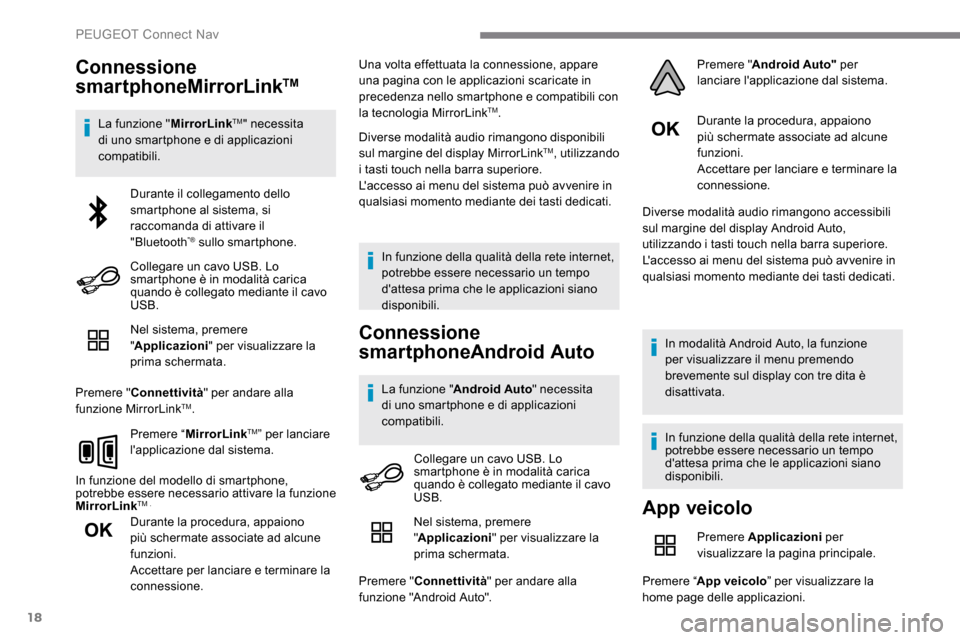
18
Connessione
smartphoneMirrorLinkTM
La funzione "MirrorLinkTM" necessita
di uno smartphone e di applicazioni
compatibili.
Nel sistema, premere
"Applicazioni" per visualizzare la
prima schermata.
Premere " Connettività " per andare alla
funzione MirrorLink
TM.
Premere “ MirrorLink
TM” per lanciare
l'applicazione dal sistema.
In funzione del modello di smartphone,
potrebbe essere necessario attivare la funzione
MirrorLink
TM .
Durante la procedura, appaiono
più schermate associate ad alcune
funzioni.
Accettare per lanciare e terminare la
connessione. Una volta effettuata la connessione, appare
una pagina con le applicazioni scaricate in
precedenza nello smartphone e compatibili con
la tecnologia MirrorLink
TM.
Diverse modalità audio rimangono disponibili
sul margine del display MirrorLink
TM, utilizzando
i tasti touch nella barra superiore.
L'accesso ai menu del sistema può avvenire in
qualsiasi momento mediante dei tasti dedicati.
In funzione della qualità della rete internet,
potrebbe essere necessario un tempo
d'attesa prima che le applicazioni siano
disponibili.
Connessione
smartphoneAndroid Auto
La funzione " Android Auto " necessita
di uno smartphone e di applicazioni
compatibili. Durante la procedura, appaiono
più schermate associate ad alcune
funzioni.
Accettare per lanciare e terminare la
connessione.
Diverse modalità audio rimangono accessibili
sul margine del display Android Auto,
utilizzando i tasti touch nella barra superiore.
L'accesso ai menu del sistema può avvenire in
qualsiasi momento mediante dei tasti dedicati.
In modalità Android Auto, la funzione
per visualizzare il menu premendo
brevemente sul display con tre dita è
disattivata.
In funzione della qualità della rete internet,
potrebbe essere necessario un tempo
d'attesa prima che le applicazioni siano
disponibili.
Durante il collegamento dello
smartphone al sistema, si
raccomanda di attivare il
"Bluetooth
"® sullo smartphone.
Collegare un cavo USB. Lo
smartphone è in modalità carica
quando è collegato mediante il cavo
USB.
Collegare un cavo USB. Lo
smartphone è in modalità carica
quando è collegato mediante il cavo
USB.
App veicolo
Premere Applicazioni per
visualizzare la pagina principale.
Premere “ App veicolo ” per visualizzare la
home page delle applicazioni.
Nel sistema, premere
"
Applicazioni" per visualizzare la
prima schermata.
Premere " Connettività " per andare alla
funzione "Android Auto". Premere "
Android Auto" per
lanciare l'applicazione dal sistema.
PEUGEOT Connect Nav